Εκσυγχρονίζω: Η Apple ανακοίνωσε ότι η επίσημη Το υλικολογισμικό iOS 9.3 θα κυκλοφορήσει στο κοινό, αργότερα, σήμερα. Εάν έχετε την ευκαιρία να λάβετε την αναβάθμιση αλλά για κάποιους λόγους δεν είστε ευχαριστημένοι με αυτήν, μπορείτε να χρησιμοποιήσετε τις ακόλουθες μεθόδους για να επαναφέρετε την προηγούμενη έκδοση iOS.
Αν και το iOS 9.3 υπόσχεται πολλά καλά χαρακτηριστικά, προβλήματα που σχετίζονται με το 9.2 άφησαν μια άσχημη γεύση στο στόμα μας. Υπάρχουν αρκετοί από εμάς που εξακολουθούν να αναρρώνουν από προβλήματα wi-fi, προβλήματα αποστράγγισης μπαταρίας κ.λπ. που σχετίζονται με την αναβάθμιση 9.2. Ως επί το πλείστον, το iOS 9.3 φαίνεται να αντέχει καλά όσον αφορά την απόδοση. Η καθυστέρηση διεπαφής χρήστη έχει μειωθεί αρκετά και η αναζήτηση στο προσκήνιο ανοίγει κάθε φορά χωρίς προβλήματα επιβράδυνσης. Οι άνθρωποι που έχουν το iPhone 6S Plus μπορούν πραγματικά να δουν τη διαφορά στην ταχύτητα, καθώς τα τρισδιάστατα κινούμενα σχέδια είναι αρκετά ομαλά. Υπάρχουν επίσης περισσότερα ενσωματωμένα χαρακτηριστικά ασφαλείας γύρω από τις εφαρμογές στοκ, ιδιαίτερα με τις Notes. Η ρύθμιση Night Shift είναι σίγουρα πολύ απαραίτητη, όπως μπορείτε να δείτε από το άρθρο μας που καλύψαμε χθες.
Ωστόσο, εάν αντιμετωπίζετε προβλήματα με το iOS 9.3 Beta, καθώς βλέπετε ακόμη περισσότερα, προβλήματα για iPhone, iPod touch ή iPad, ορίστε πώς μπορείτε να κάνετε υποβάθμιση ξανά στο iOS 9.2 και να περιμένετε μέχρι να κυκλοφορήσει η δημόσια έκδοση 9.3 έξω.
Εάν πιστεύετε ότι το iOS 9.3 δεν είναι για εσάς, αυτό το σεμινάριο θα σας καθοδηγήσει σε κάθε βήμα για να κάνετε υποβάθμιση στο iOS 9.2 χρησιμοποιώντας το iTunes είτε σε σύστημα Mac είτε σε Windows.
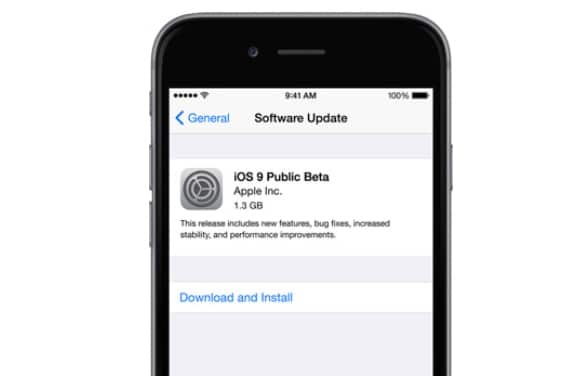
Περιεχόμενα
-
Πώς να κάνετε υποβάθμιση από iOS 9.3 σε iOS 9.2
- Σχετικές αναρτήσεις:
Πώς να κάνετε υποβάθμιση από iOS 9.3 σε iOS 9.2
Πριν ξεκινήσουμε, μπορεί να θέλετε να δημιουργήσετε ένα αντίγραφο ασφαλείας της συσκευής σας. Αυτό γίνεται απλώς για να διασφαλιστεί ότι εάν κάτι πήγε στραβά κατά τη διαδικασία υποβάθμισης, μπορείτε πάντα να επιστρέψετε στο κανονικό iOS 9.3 χωρίς να χάσετε εφαρμογές, εικόνες και άλλα δεδομένα.
Για να δημιουργήσετε ένα αντίγραφο ασφαλείας του iPhone ή του iPad σας, απλώς μεταβείτε στις Ρυθμίσεις > iCloud. Εκεί θα μπορείτε να επιλέξετε κάθε μεμονωμένο στοιχείο που θέλετε να συμπεριλάβετε στο αντίγραφο ασφαλείας. Μόλις το καταργήσετε, ας προχωρήσουμε στην υποβάθμιση.
- Κατεβάστε Recboot για να θέσετε το iPhone σας σε λειτουργία ανάκτησης
- Συνδέστε το iPhone ή το iPad σας σε έναν υπολογιστή και ξεκινήστε το iTunes
- Κάντε κλικ Επαναφέρω στο αναδυόμενο παράθυρο iTunes
- Κάντε κλικ Επαναφορά και ενημέρωση
- Επιλέξτε Επόμενο στο πρόγραμμα ενημέρωσης iOS 9.2
- Συμφωνήστε να ξεκινήσετε την υποβάθμιση
Αυτή η διαδικασία συνήθως διαρκεί περίπου 15 έως 20 λεπτά, γι' αυτό παρακαλούμε να είστε υπομονετικοί και μην τη διακόπτετε. Μόλις το iPhone ή το iPad σας επανέλθει στο iOS 9.2, θα πρέπει να το δείτε να εκτελείται ξανά κανονικά.
Παρεμπιπτόντως, σας ζήτησα να δημιουργήσετε ένα αντίγραφο ασφαλείας της συσκευής σας iOS νωρίτερα και ελπίζω να το κάνατε επειδή το μόνο που βλέπετε στη συσκευή σας αυτή τη στιγμή είναι ένα καθαρό υλικολογισμικό iOS 9.2. Με άλλα λόγια, μόνο εφαρμογές στοκ είναι διαθέσιμες και τίποτα άλλο.
Μπορείτε να φορτώσετε το αντίγραφο ασφαλείας επιστρέφοντας στο iTunes και επιλέξτε Επαναφορά από αυτό το αντίγραφο ασφαλείας. Επιλέξτε το αρχειοθετημένο αντίγραφο ασφαλείας που δημιουργήσατε προηγουμένως πριν από την αναβάθμιση σε iOS 9.2.